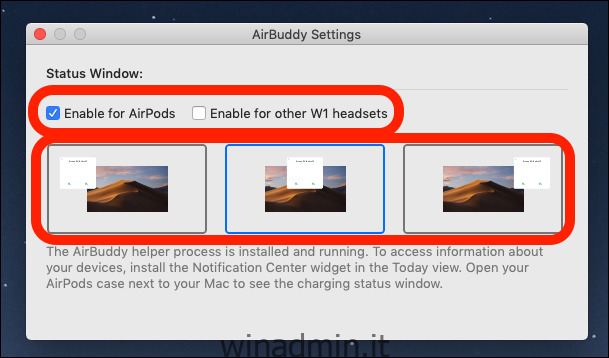Gli AirPods sono piuttosto impressionanti; non c’è dubbio su questo. Ma anche se si connettono a dispositivi iOS senza problemi, la loro integrazione con macOS può essere complessivamente più complicata. Questa utility lo risolve e sembra incredibile mentre lo fa.
Come saprai se possiedi AirPods, collegarli a un dispositivo iOS dopo l’accoppiamento iniziale è un semplice caso di selezionarli come uscita audio. È quasi magico, ma quando si tratta di selezionare AirPods da utilizzare su un Mac, è possibile lasciarsi armeggiare con le impostazioni Bluetooth o provare a selezionare gli output giusti nelle finestre delle preferenze di sistema. Non è neanche lontanamente lucido come dovrebbe essere, ed è onestamente imperdonabile che macOS non si connetta ad AirPods allo stesso modo di iOS.
Ma puoi risolvere tutto questo con AirBuddy, un’utilità leggera dello sviluppatore Guilherme Rambo. Questo è lo sviluppatore che si è fatto un nome individuando i dispositivi nel codice beta di iOS prima che vengano annunciati, quindi conosce chiaramente Xcode. Lo dimostra anche perché AirBuddy porta la funzionalità AirPod simile a iOS sul Mac, il tutto per soli $ 5.
Una volta installato, AirBuddy si mostra per la prima volta quando apri la custodia di ricarica AirPods vicino al tuo Mac. Quando lo fai, vedrai una splendida rappresentazione animata dei tuoi AirPods e della loro custodia, insieme al loro stato di carica attuale. Se hai visto la vista iconica che gli utenti iOS ottengono quando fanno la stessa cosa, saprai di cosa stiamo parlando e sembra a casa su un Mac.
Un aspetto fantastico è una cosa, ma anche qui ci sono funzionalità. Per impedire la danza di connessione con cui gli utenti Mac hanno fin troppo familiarità, AirBuddy offre un semplice pulsante “Fai clic per connettere” che collega il tuo Mac agli AirPods e li seleziona come opzione di output senza che tu debba fare nulla da solo. È una cosa bellissima e, ancora una volta, Apple avrebbe dovuto incorporarlo direttamente in macOS.
C’è di più anche in questa scatola di trucchi. AirBuddy fornisce anche un widget del Centro notifiche che può visualizzare non solo la durata della batteria degli AirPods ma anche quella del tuo Mac (supponendo che sia un laptop). Inoltre, qualsiasi dispositivo iOS connesso allo stesso Mac viene visualizzato anche lì, purché sia connesso alla stessa rete Wi-Fi. Vale da solo il prezzo del biglietto!
Sorprendentemente, c’è ancora di più in offerta qui. Sebbene gli AirPods siano il più grande caso d’uso, AirBuddy funzionerà perfettamente anche con qualsiasi cosa che abbia un chip W1 integrato. Ciò significa che ci sono anche alcune opzioni Beats sul tavolo.
Come installare AirBuddy
Scarica AirBuddy. Ha un prezzo suggerito di $ 5, ma puoi pagare di più se lo desideri.
Una volta installato, sposta AirBuddy nella cartella Applicazioni e avvialo. Le opzioni sono piuttosto semplici, con due caselle di controllo in offerta. Seleziona quelli che ti servono, a seconda che utilizzerai AirPods o un altro accessorio abilitato per W1. Puoi anche scegliere dove desideri che venga visualizzata l’animazione sullo schermo quando rileva i tuoi accessori AirPods o W1.